真实Java项目中的版本管理
——在线版本控制之SubVersion与MyEclipse整合续
以前写过一篇博文《在线版本控制之SubVersion与MyEclipse整合》,介绍了一下Eclipse/Myeclipse中的项目版本管理的基础知识,并没有用到实践的例子,几天我就介绍一下我们最近的一个真实的项目(比较小了)中是如何进行项目的管理的。
目录
一. 项目开发环境.... 1
二. 工具的安装.... 1
三. 插件的安装.... 1
四. 版本控制仓库(服务器端).... 5
五. 项目版本管理测试.... 8
六. 项目版本管理实践中注意点.... 10
七. 友情邀请.... 11
1. JDK 1.5/5.0以上
2. MyEclipse 6.0以上
3. Subclipse 1.6.0
Java项目的基础,当然是先安装JDK了,下载后安装,配置一下环境变量(实际上我一般都不配置,MyEclipse使用中根本都不需要配置);
JDK安装完成后,就安装Java开发利器MyEclipse了。
SVN一般可以单独使用,在上一篇博文中在线版本控制之SubVersion与MyEclipse整合我也介绍过一下,不仅仅是支持Java的,其他的一些文件都可以进行管理。
MyEclipse中使用项目管理是需要插件的支持的,安装插件的方法很多,今天在这里我就介绍一个非常方便的方法,就是MyEclipse的更新来完成SVN插件Subclipse 1.6.0的安装。
打开MyEclipse,选择Help->Software Updates
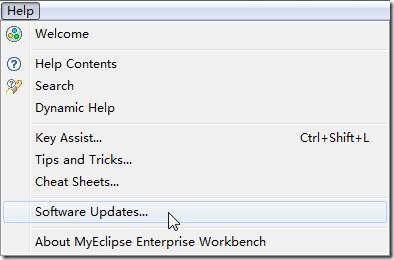
选择Add Site,在Location中输入http://subclipse.tigris.org/update_1.6.x(http://subclipse.tigris.org/servlets/ProjectProcess;jsessionid=C6ADEC93154CFAE0A41D262374F5022C?pageID=p4wYuA中有这句Eclipse update site URL: http://subclipse.tigris.org/update_1.6.x
),点击OK
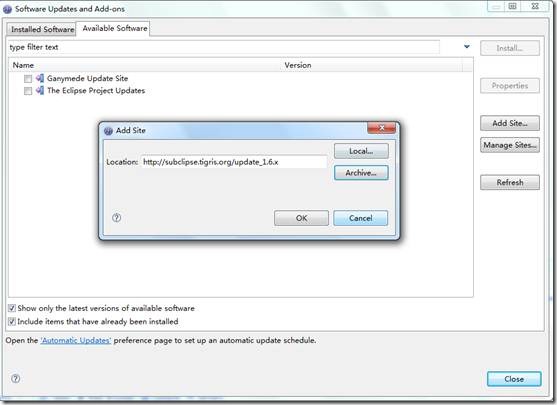
更新并选择刚添加的站点
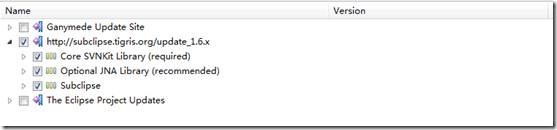
添加右上角的Install按钮,后下载插件
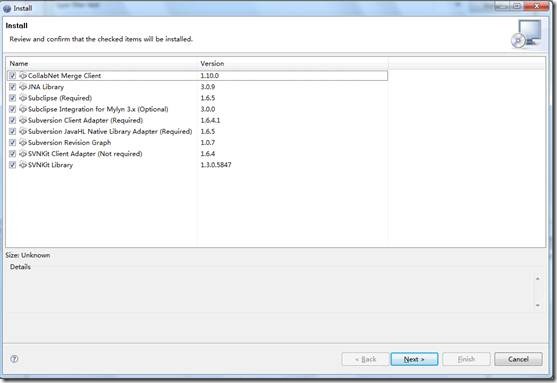
点击Next,选择I accept…
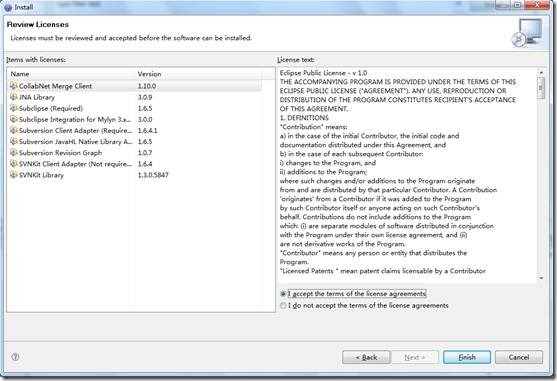
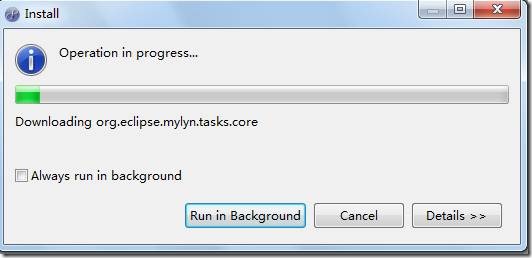
安装完成,重启Myeclipse
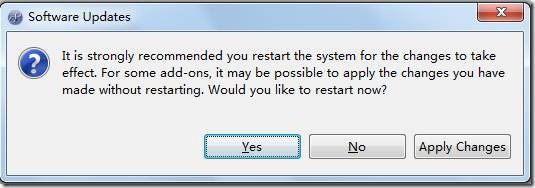
重启完成后,查看插件是否安装成功
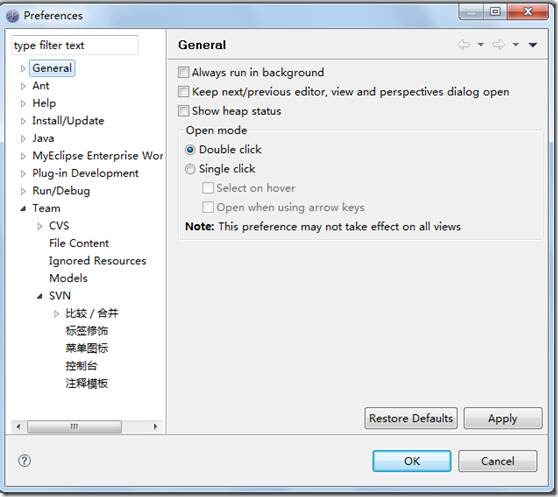
项目中的版本控制是需要一个版本仓库的,用于放置我们使用过的一下项目文件,你可以在本机或者服务器上建立一个版本仓库,不过我今天介绍的是一个网络版的仓——Google Code,服务器是Google的,虽然是开源项目,不过速度和安全还是可以保障的。
Google Code 的首页http://code.google.com/hosting/,选择Sign in to create a project 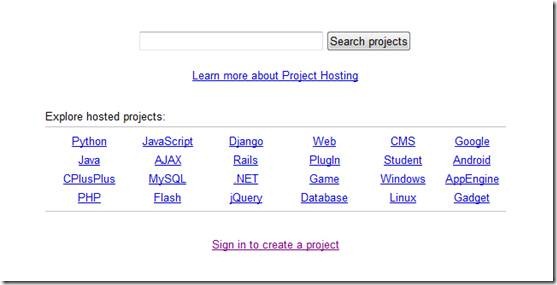
会出现Gmail登陆界面(没有Gmail的用户可以先申请一个),登陆成功后出现创建项目的页面,由于页面时英文的,具体是如何创建请自己摸索一下。

创建成功后访问自己的项目主页:http://code.google.com/p/项目名称,例:http://code.google.com/p/usc/(我自己的一个项目),
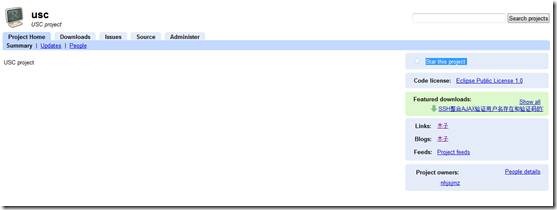
注意看一下右上角有个Star this Project,左边有个星星的,这个非常关键,可以获取你的密码(现在说有点提前),单击 点击超链接,后可以看到自己创建的一些项目,点击Setting,里面有一个password,在Google Code中SVN使用的用户名是你的Gmail的完整用户名(包括@gmail.com),密码就是在这里获取,而并不是你的Gmail邮箱密码 (不好意思,为了安全考虑,把我的密码隐藏了)
点击超链接,后可以看到自己创建的一些项目,点击Setting,里面有一个password,在Google Code中SVN使用的用户名是你的Gmail的完整用户名(包括@gmail.com),密码就是在这里获取,而并不是你的Gmail邮箱密码 (不好意思,为了安全考虑,把我的密码隐藏了)
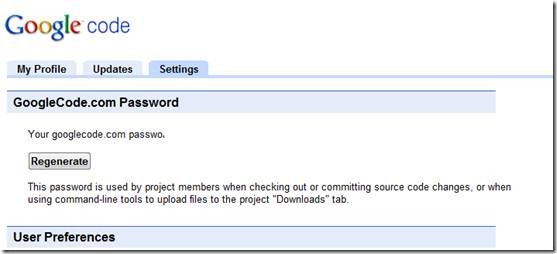
到此,你已经在Google Code 上面建立了一个远程的版本控制仓库,下面就告诉大家如何使用了。(实际上Google Code并不仅仅是作为版本控制的,里面还有许多有用的功能。象文件上传提供超链接下载等都比较实用,好的东西等待大家的发现)。
打开SVN的视图
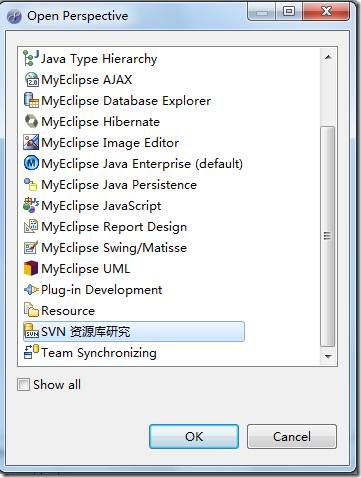
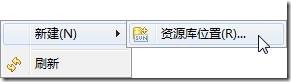 新建一个资源库,URL为https://项目名称.googlecode.com/svn/
新建一个资源库,URL为https://项目名称.googlecode.com/svn/
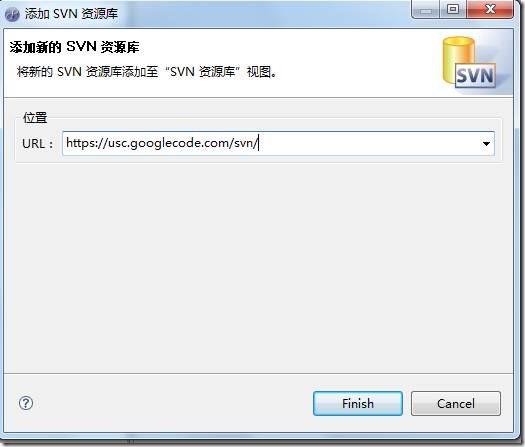
用户名为你的Gmail邮箱全名(包括@gmail.com),密码为刚刚在创建项目时候Setting里面的密码(不是你的Gmail邮箱密码)
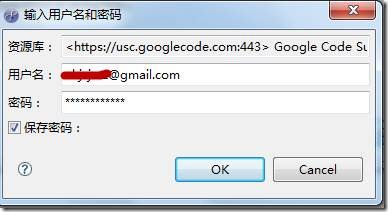
至此,SVN网络仓库搞定。
新建一个Java项目,写一些代码,把它添加到版本控制
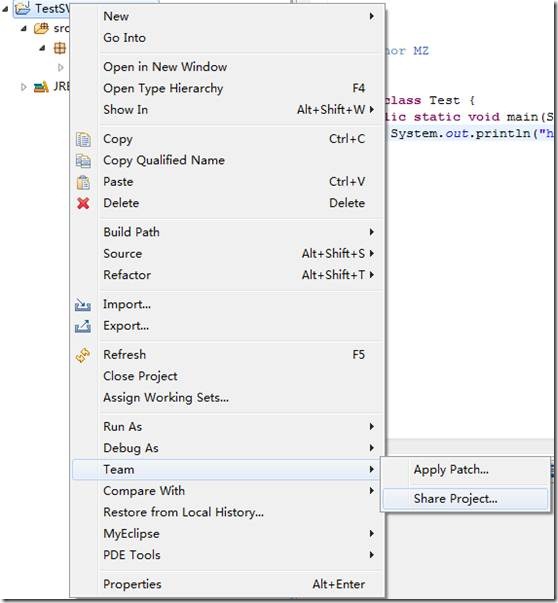
选择SVN,Next
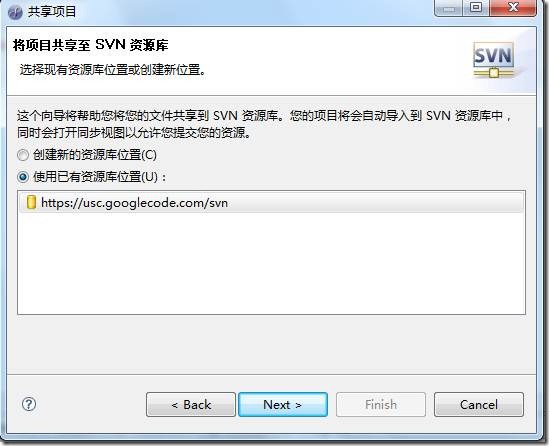
后面一直Next,Finish,这个时候,只是把工程上传到服务器上,还没有更新里面的文件,同理,我们先提交,选择team->提交(submit)
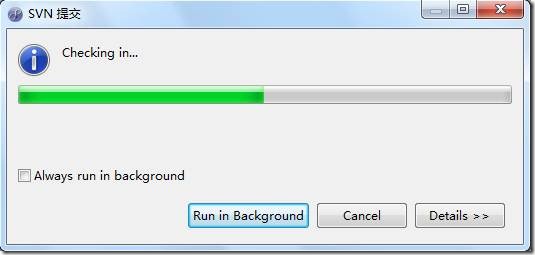
此时,能够看到整个项目有关药瓶图标,说明,项目已经被SVN管理,且没有被更改,具体的图标有什么意思,请大家上网查查。
项目版本管理总的原则是先更新(update)(从服务器端下载最新文件)后提交(submit)(上传本地文件至服务器)
记住上面的原则,一般在项目版本管理中是没有问题的。一般还会遇到同时对同一个文件进行操作,更新后会出现一些错误,象-- > u12, --- > me就是出现了版本冲突,SVN并没有那么智能,需要我们选择修改后提交即可。
欢迎大家一起交流学习,加我(Q:506817493)一起探讨Java的乐趣,谢谢。
木子写于2009年10月8日
博客中的一些下载已经放到了百度云了,请根据需要下载。【点我去百度云下载】
最后弱弱地说一下,如果可以的话,转载请提供出处(
),谢谢。

posted on 2010-01-07 21:17
李顺利 阅读(3518)
评论(3) 编辑 收藏